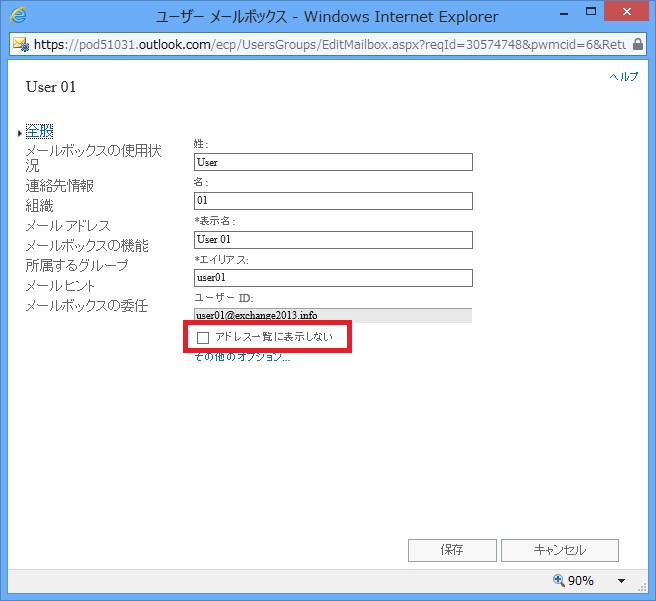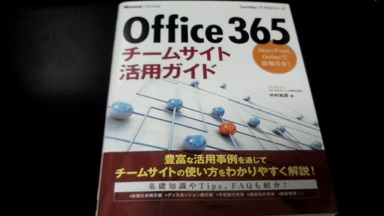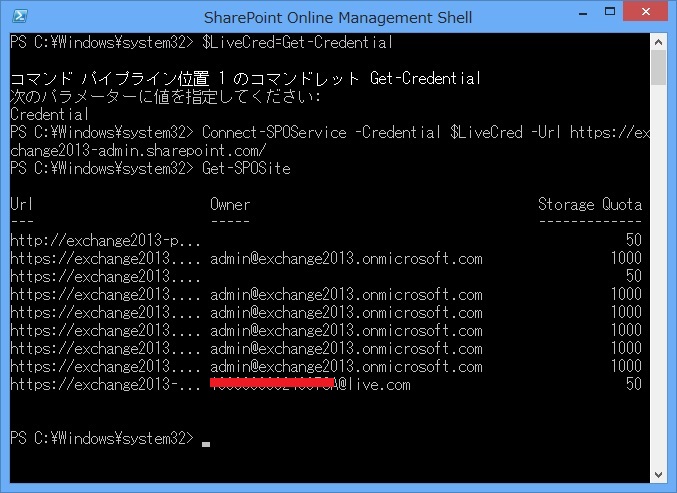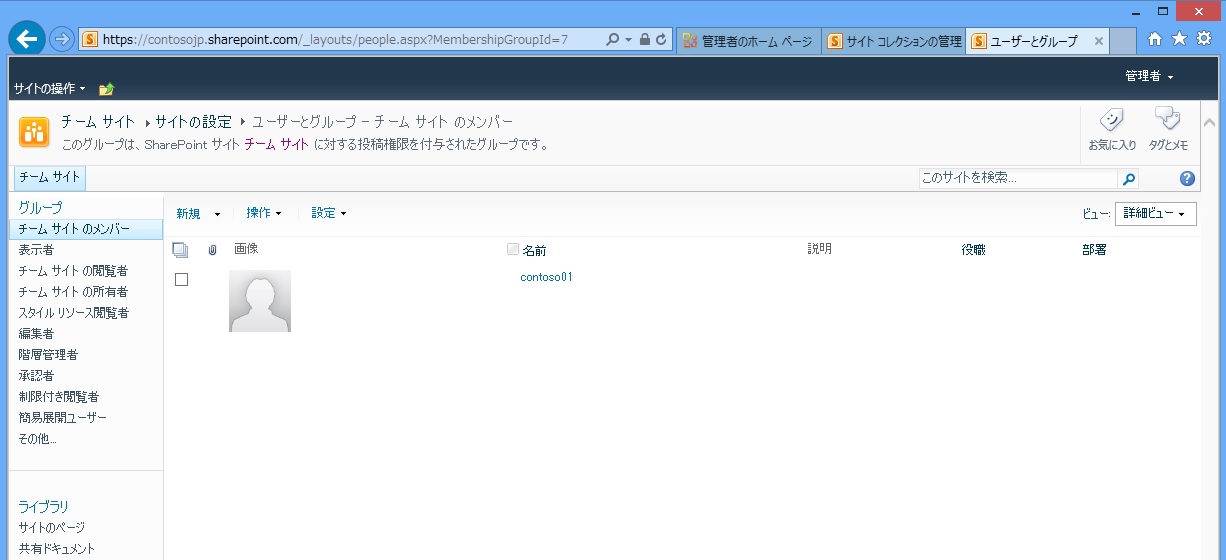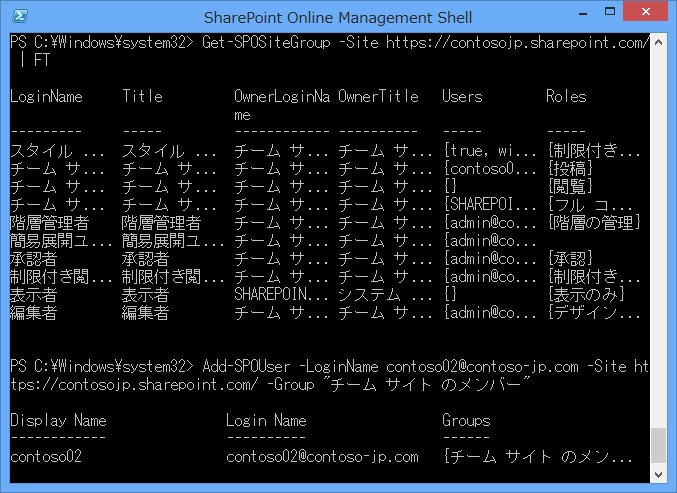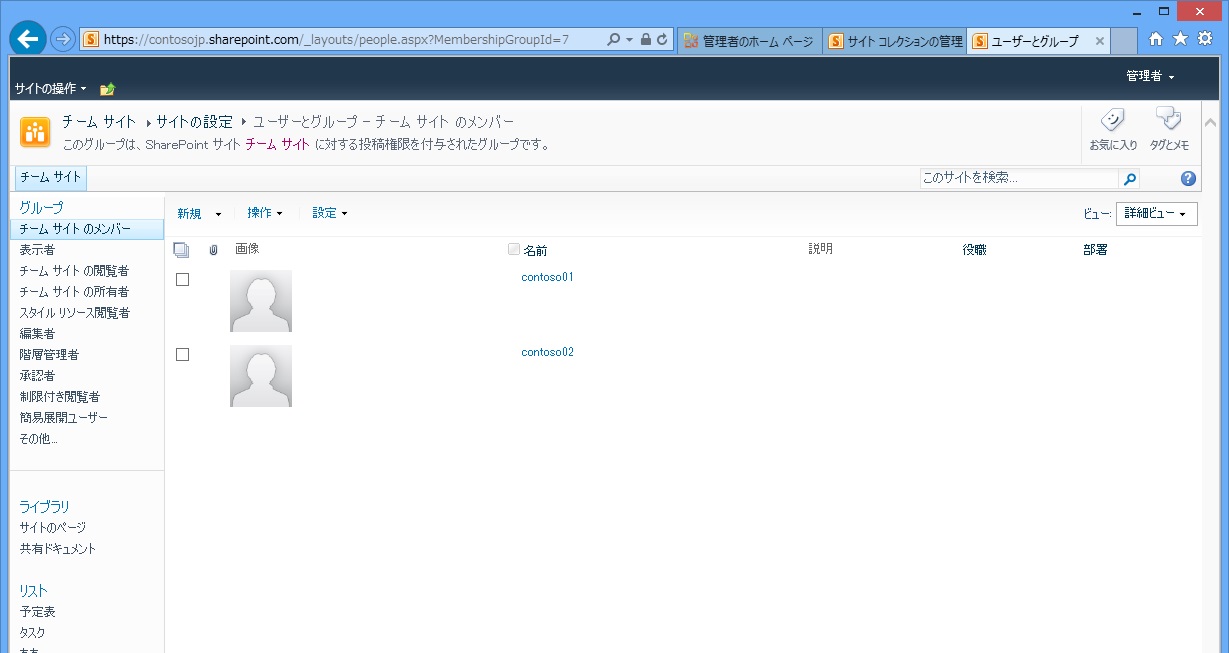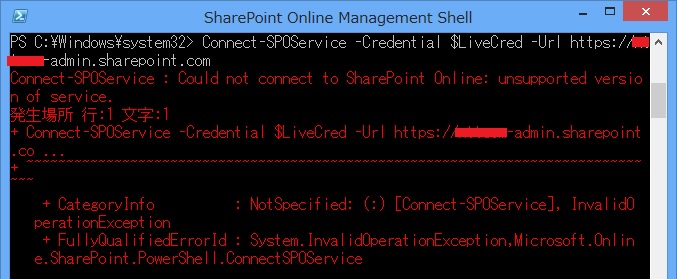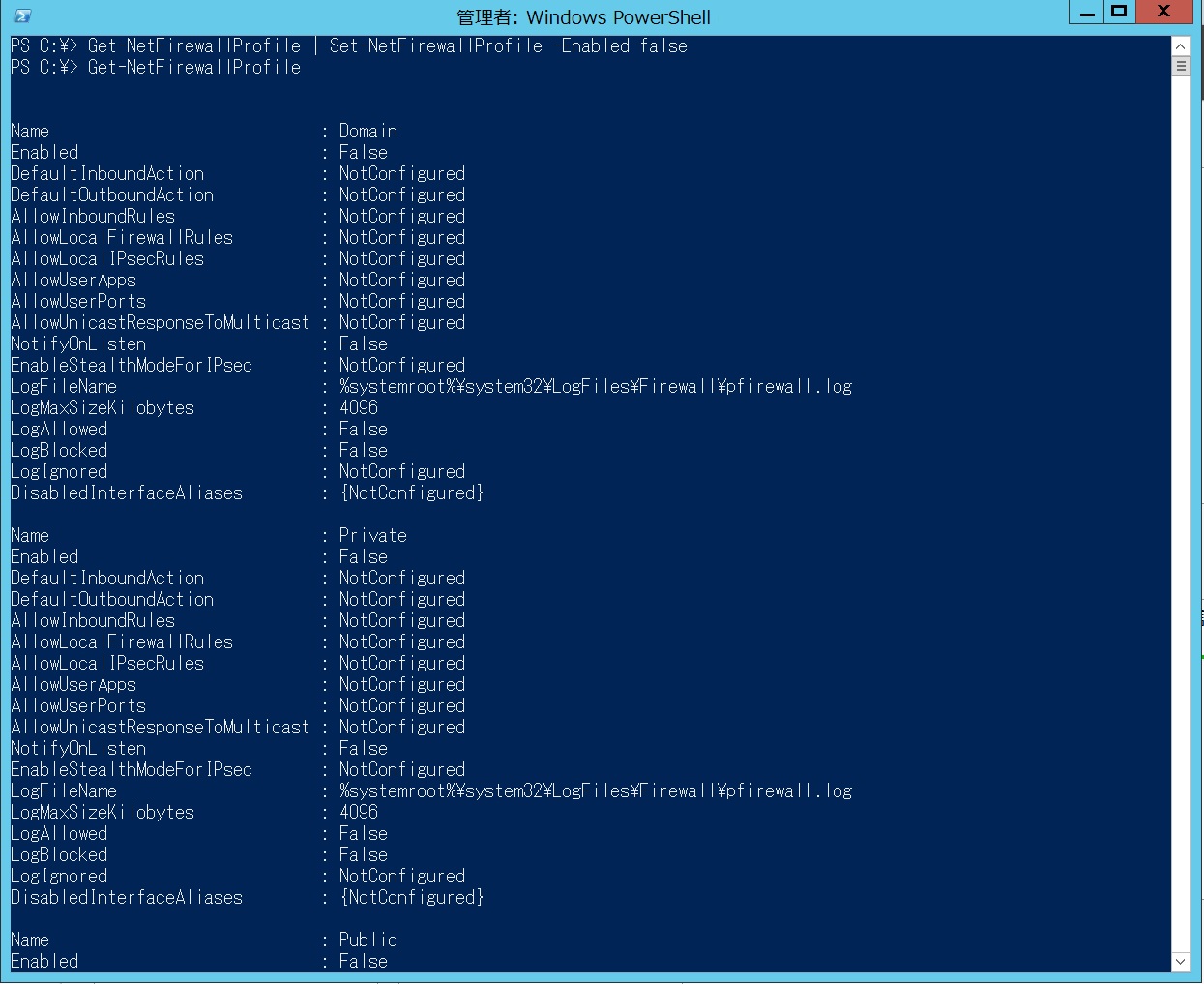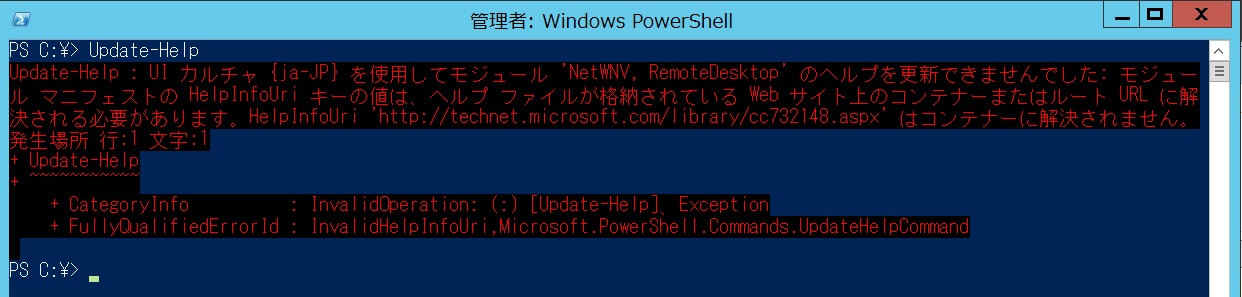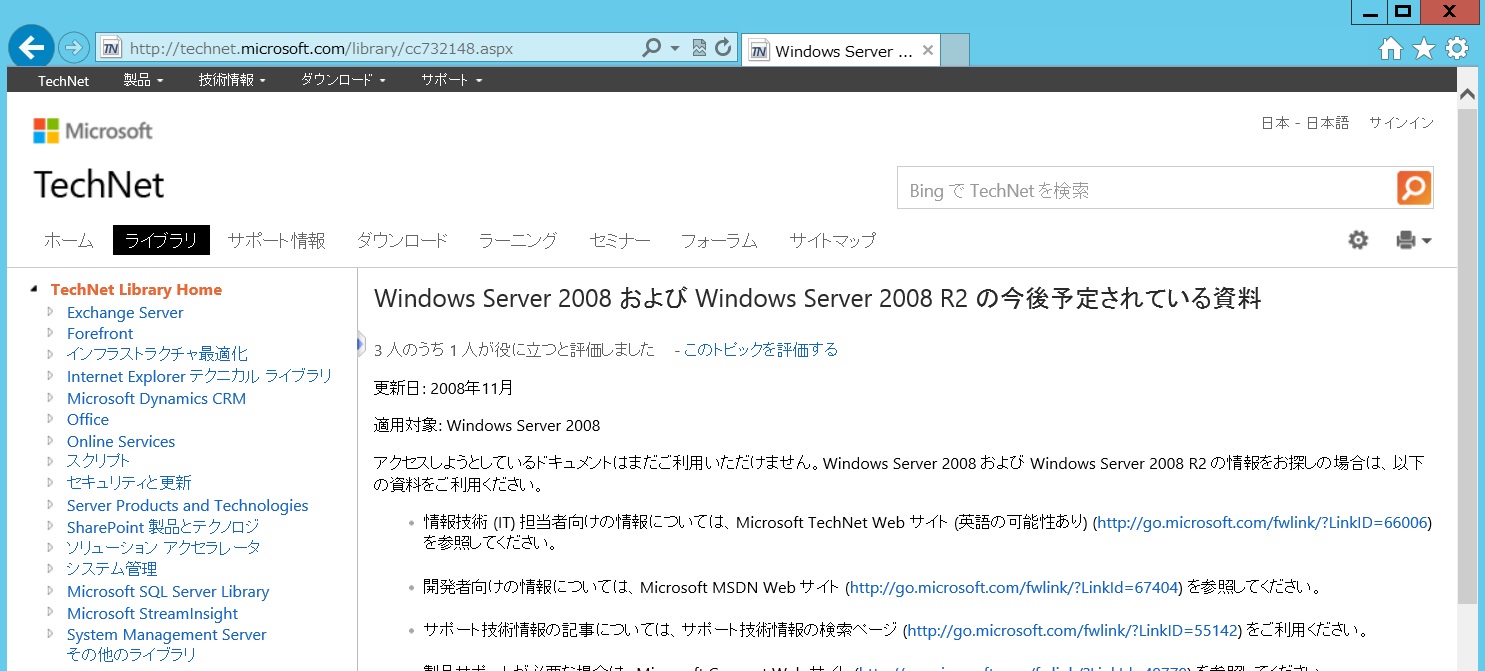現在プレビューである次期Offie365ですが、Technetでサービスディスクリプションが公開されております。 Office 365 Preview Service Descriptions
サービスディスクリプションとはいっても機能一覧のYes/Noをベースとした比較的簡易な物です。今日は、この中からいくつか気になる項目をピックアップしてご紹介します。
Office365 Platform
- Networking – Allowed IP addresses & IP Protocols [全プランYes]
- ADFSを利用せずにIPアドレス制限ができるのかと期待したのですが…よくよく説明を読んでみるとOffice 365 URLs and IP address rangesで公開している物のようです。
- その他、詳細説明部分でIP Protocolの説明の中に、IPv6をオプションでサポートするという話が記載がございました。全機能で利用可能というわけでは無いようですが、今後情報収集したいと思います。
- Office365 Admin Center – Use Windows PowerShell to manage Office 365 [Small BussinessでNo]
- Small Businessと同Premiumのみ、Noになっており、注記を見てみると、「接続は可能だが非推奨」になっています。やはりユーザー層を見た場合、コミュニティベースのみサポートということもありPowerShellは難しいだろうという判断になったのでしょうかね。
- Reports – Create your own reports using Office 365 reporting web services[SmallBusiness以外でYes]
- Office 365ですが、オンプレミスのソリューションに比べると基本的にレポートが弱いと言われてます。レポートレポーティングWebサービスの詳細がどこにも載っていないのですが、API的に公開されたりするのであれば期待できそうです。
Exchange Online
- Recipients – Address Book View Customization & Custom Address Lists[全てYes]
- グループ企業で利用している場合の会社毎のグローバルアドレス帳、ビル毎の会議室一覧などオンプレと比較して利便性の低かった部分が一部解消できそうです。(現時点ではまだコマンドが開放されていないようですが)
- Sharing and Collaboration – Site Mailbox[全てYes]
- SharePoint Online(2013ベース)が必要になります。
- Sharing and Collaboration – Public Folders[全てYes]
- オンプレのExchangeを利用している場合、既存でパブリックフォルダが多く利用されていることが多いです。現バージョンではこれが利用できませんでしたが、新しいバージョンから利用できるようになるようです。
SharePoint Online
- content – Site mailbox
- Exchangeの部分で記載しておりますが、メール(Exchange)と連携したサイトを作成できます。
- すいません…機能一覧見てもあまり差が分かりませんでした。
Lync Online
- High Definition Video or Pictures of All Attendee
- 高画質なんだと思うのですが…こちらの回線環境があまり良くないのかまだ実感できてないです。
今後、色々とマイクロソフトさんからも新機能紹介が出てくると思います。こちらからも、実際に利用できるようになったらどんどん試して紹介していきたいと思います。